Браузеры - это специальные программы, которые устанавливают на компьютере для доступа в интернет. Браузеры бывают разные, но предназначение у этих…
Браузер CentBrowser
 Браузер CentBrowser – один из того большого количества браузеров, которые существуют сейчас. Возможно, что кто-то из вас уже пользуется этим браузером.
Браузер CentBrowser – один из того большого количества браузеров, которые существуют сейчас. Возможно, что кто-то из вас уже пользуется этим браузером.
А для кого-то он пока еще неизвестен. Я расскажу о возможностях этого браузера, его настройках и сервисах. Если понравится, то внизу статьи смотрите ссылку на скачивание. Браузер CentBrowser прост в использовании с лаконичным интерфейсом, в нем много настроек.
Браузер CentBrowser. Настройки браузера
В правом верхнем углу открытого окна браузера есть значок с тремя точками. Нажав на этот значок, мы перейдем в настройки браузера CentBrowser.
С левой стороны мы увидим большой блок настроек. Самая первая настройка «Пользователи».
Если мы только что установили этот браузер и впервые зашли, то нас попросят войти в свой аккаунт на google. Можно войти со своими данными аккаунта в google, а можно пользоваться браузером анонимно. Чтобы пользоваться аккаунтом google, надо включить синхронизацию. Смотрите сами, как для вас будет лучше.
Следующая настройка «Внешний вид». Здесь мы выбираем настройки кнопок закладок, загрузки, звука, выбираем иконки и форму вкладок, размер шрифта.
Далее идут настройки быстрого доступа. Некоторые настройки уже установлены по умолчанию. Убираем или ставим галочки на нужных нам пунктах настроек.
Для закладок есть еще несколько настроек. Можно выбрать ширину столбцов. Можно выбрать показ только иконок закладок.
Следующая настройка «Просмотр». Для просмотра тоже предусмотрено несколько настраиваемых функций. Можно оставить настройки по умолчанию или что-то изменить при необходимости.
В браузере CentBrowser очень много настроек для вкладок. Диапазон функционала от размера ширины вкладок до их расположения при открытии и закрытии.
Просто огромное количество настроек для жестов мыши.
По умолчанию в браузере CentBrowser установлена поисковая система Google. Ее можно изменить на @ MAIL.RU или на Яндекс.
Браузер CentBrowser. Дополнительные настройки
В браузере CentBrowser в дополнительных настройках мы можем оптимизировать память, включить режим Анти-Босс, настроить безопасность, выбрать пользовательский стиль.
В настройках конфиденциальности и безопасности мы можем установить защиту от опасных сайтов. Можем настроить очистку истории после выхода из сети.
Далее выбираем место, куда у нас будут сохраняться скачиваемые изображения. Нажмите на кнопку «Изменить» и укажите путь к загрузкам на вашем компьютере.
Точно также указываем папку для сохранения скачанных файлов.
К другим настройкам относятся обновления браузера CentBrowser. Здесь уже стоят все нужные галочки на своих местах.
Для быстрого перехода к сервисам надо нажать в поисковой строке слева рядом с изображением G на треугольник. Откроются все сервисы . Остается только нажать на выбранный сервис и совершить переход.
В браузере CentBrowser можно делать скриншоты. Для этого надо нажать на кнопку «Скриншоты».
Скачать браузер CentBrowser вы можете с официальной страницы по ЭТОЙ ССЫЛКЕ.
 Браузер CentBrowser – один из того большого количества браузеров, которые существуют сейчас. Возможно, что кто-то из вас уже пользуется этим браузером.
Браузер CentBrowser – один из того большого количества браузеров, которые существуют сейчас. Возможно, что кто-то из вас уже пользуется этим браузером.
А для кого-то он пока еще неизвестен. Я расскажу о возможностях этого браузера, его настройках и сервисах. Если понравится, то внизу статьи смотрите ссылку на скачивание. Браузер CentBrowser прост в использовании с лаконичным интерфейсом, в нем много настроек.
Браузер CentBrowser. Настройки браузера
В правом верхнем углу открытого окна браузера есть значок с тремя точками. Нажав на этот значок, мы перейдем в настройки браузера CentBrowser.
С левой стороны мы увидим большой блок настроек. Самая первая настройка «Пользователи».
Если мы только что установили этот браузер и впервые зашли, то нас попросят войти в свой аккаунт на google. Можно войти со своими данными аккаунта в google, а можно пользоваться браузером анонимно. Чтобы пользоваться аккаунтом google, надо включить синхронизацию. Смотрите сами, как для вас будет лучше.
Следующая настройка «Внешний вид». Здесь мы выбираем настройки кнопок закладок, загрузки, звука, выбираем иконки и форму вкладок, размер шрифта.
Далее идут настройки быстрого доступа. Некоторые настройки уже установлены по умолчанию. Убираем или ставим галочки на нужных нам пунктах настроек.
Для закладок есть еще несколько настроек. Можно выбрать ширину столбцов. Можно выбрать показ только иконок закладок.
Следующая настройка «Просмотр». Для просмотра тоже предусмотрено несколько настраиваемых функций. Можно оставить настройки по умолчанию или что-то изменить при необходимости.
В браузере CentBrowser очень много настроек для вкладок. Диапазон функционала от размера ширины вкладок до их расположения при открытии и закрытии.
Просто огромное количество настроек для жестов мыши.
По умолчанию в браузере CentBrowser установлена поисковая система Google. Ее можно изменить на @ MAIL.RU или на Яндекс.
Браузер CentBrowser. Дополнительные настройки
В браузере CentBrowser в дополнительных настройках мы можем оптимизировать память, включить режим Анти-Босс, настроить безопасность, выбрать пользовательский стиль.
В настройках конфиденциальности и безопасности мы можем установить защиту от опасных сайтов. Можем настроить очистку истории после выхода из сети.
Далее выбираем место, куда у нас будут сохраняться скачиваемые изображения. Нажмите на кнопку «Изменить» и укажите путь к загрузкам на вашем компьютере.
Точно также указываем папку для сохранения скачанных файлов.
К другим настройкам относятся обновления браузера CentBrowser. Здесь уже стоят все нужные галочки на своих местах.
Для быстрого перехода к сервисам надо нажать в поисковой строке слева рядом с изображением G на треугольник. Откроются все сервисы . Остается только нажать на выбранный сервис и совершить переход.
В браузере CentBrowser можно делать скриншоты. Для этого надо нажать на кнопку «Скриншоты».
Скачать браузер CentBrowser вы можете с официальной страницы по ЭТОЙ ССЫЛКЕ.
Подпишитесь на рассылку сайта по электронной почте
*****
Вернуться на Главную страницу

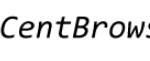










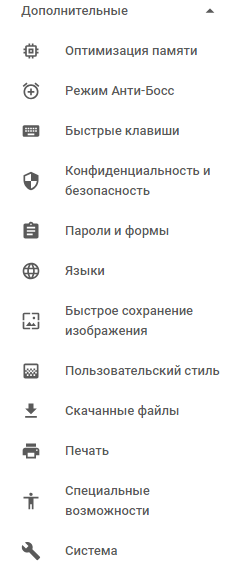



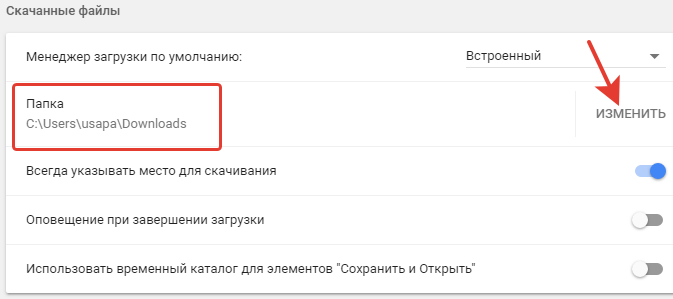

















Здравствуйте.На днях скачала браузер Cent Browser.Не МОГУ РАЗОБРАТЬСЯ,КАК СКАЧИВАТЬ ФОТО.вЕРНЕЕ,САМ ПРОЦЕСС Я ЗНАЮ,НО В МЕСТЕ ЗАГРУЗКИ ПИШЕТ,»Скачанные файлы //:0 cwpa_07.jpgОшибка: Недостаточно прав.
http://xage.ru/media/uploads/2018/09/cwpa/cwpa_07.jpg
Возобновить.» пОМОГИТЕ РЕШИТЬ ПРОБЛЕМУ.В других браузерах никогда с подобным не сталкивалась.
Лана я тоже не сталкивалась с такой проблемой.